ウェイポイントの読み込み¶
マップ上のデバイスに保存されているウェイポイントを読み込むには、まずウェイポイント画面を開く必要があります。:ref:`メニューの <sec-menu>`「ウェイポイント」を押すと、ウェイポイント画面を開くことができます。ウェイポイント画面の例を以下に示します。
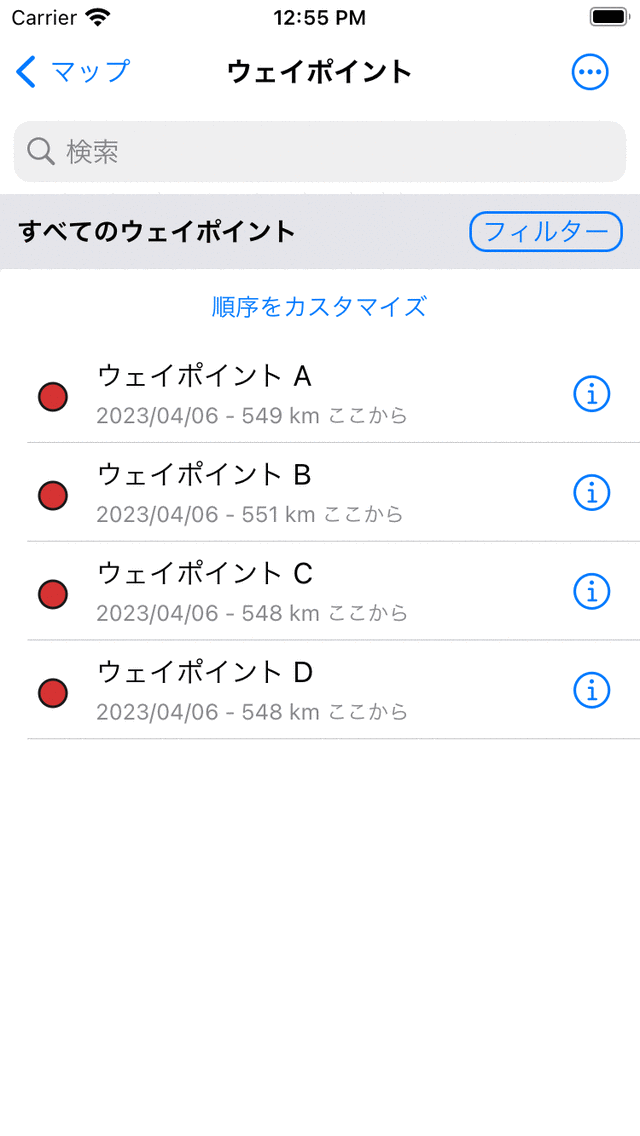
ウェイポイント画面 ([メニュー] > [ウェイポイント])。¶
ウェイポイント画面には、デバイスにローカルに保存されているウェイポイントのリストが表示されます。左側にはウェイポイントのアイコン、この場合は赤い円が描かれています。その隣にタイトルが表示されます。タイトルの下には、場所と作成日に関する情報があります。リスト内の項目を押すと、対応するウェイポイントがマップにロードされ、マップ画面に戻ります。
例として、ウェイポイント「Waypoint A」をロードします。ウェイポイントリストの「ウェイポイントA」項目を押すと、マップに戻り、状況は次のようになります。

ウェイポイント「ウェイポイントA」がマップに読み込まれました。¶
図では、ウェイポイントが赤い円のアイコンとタイトルでマップ上に示されていることがわかります。ウェイポイントのアイコンをタップすると、ウェイポイントの詳細画面を表示できます。
マップにロードされたウェイポイントは、ウェイポイント画面でグレーの背景色を取得します。例を以下に示します。
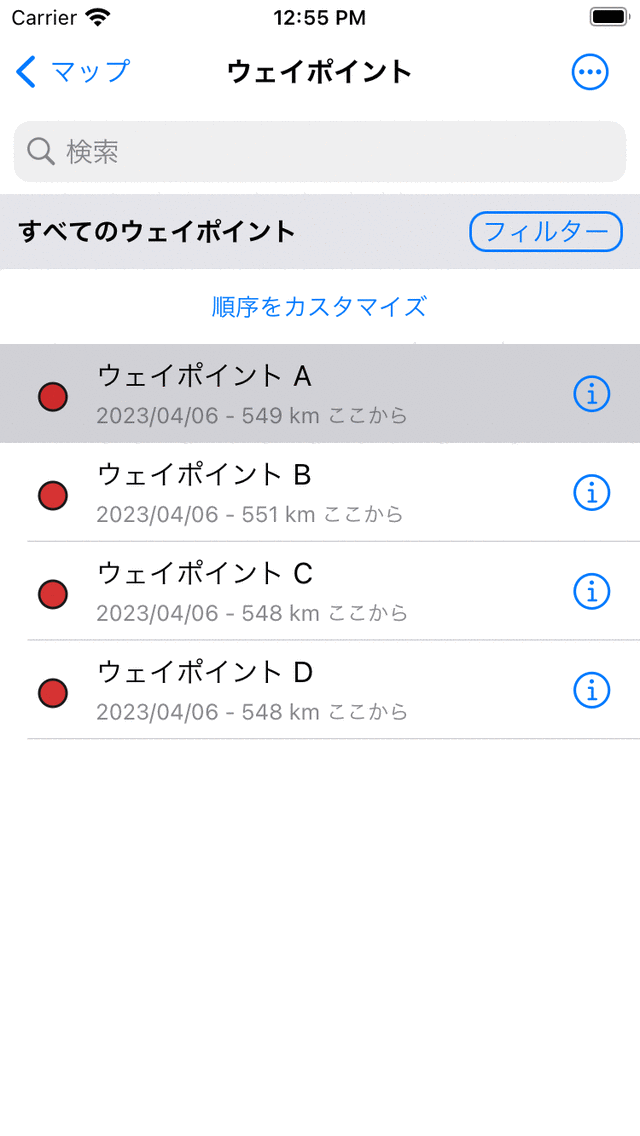
灰色の背景色は、ウェイポイント「Waypoint A」がマップに読み込まれたことを示します。¶
マップに複数のウェイポイントを一度に読み込むこともできます。これについては、:ref:`ss-waypoints-select`セクションで詳しく説明しています。要約:ウェイポイント画面でウェイポイントアイテムを長押しすると、選択モードが開きます。次に、他の目的のウェイポイントをタップして選択します。次に、画面下部の [マップ] ボタンを押して、選択したウェイポイントをマップに読み込みます。
次のセクションでは、マップからウェイポイントを削除する方法を説明します。
重複するウェイポイント¶
2つのウェイポイントが互いに近くにある場合、十分にズームアウトするとアイコンが重なる可能性があります。代わりに、Topo GPSは最近追加されたウェイポイントのみを表示し、他のウェイポイントは表示されません。下にある他のウェイポイントは、十分にズームインした場合にのみ表示されます。最大にズームインしてもウェイポイントが表示されない場合は、Topo GPS設定でマップの最大許容ズームを延長してみてください。